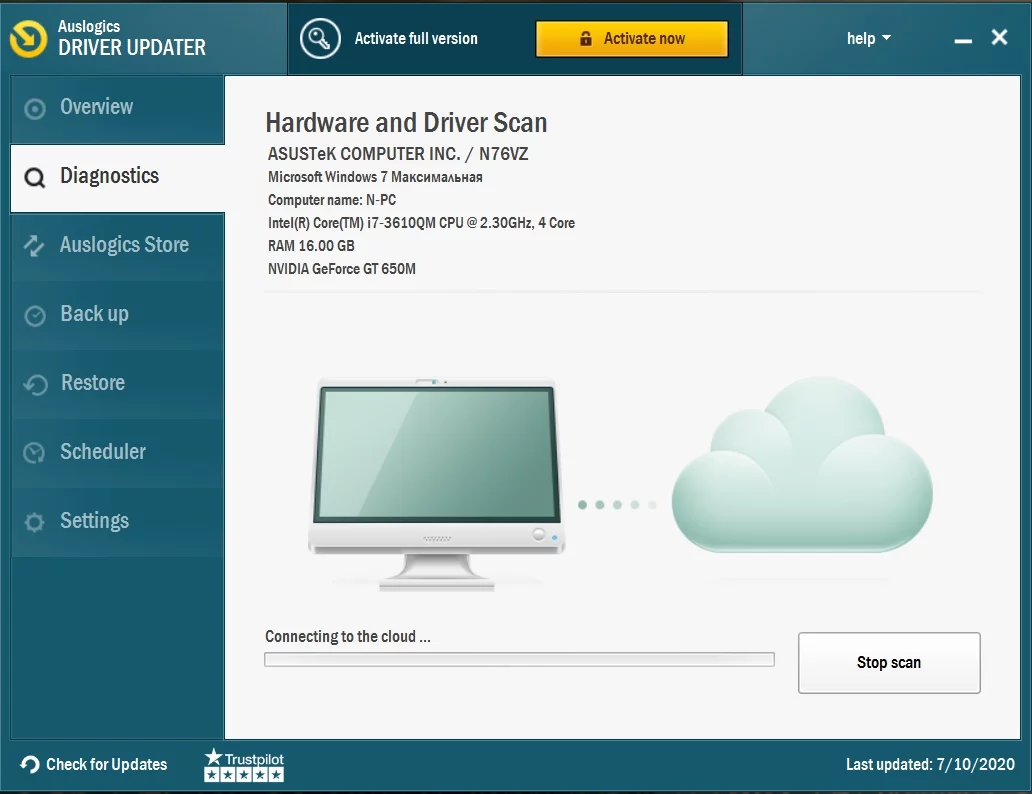Windows 10에서 Strttrail.txt BSOD 오류를 해결하는 방법은 무엇입니까?
게시 됨: 2019-07-12특히 블루 스크린 오브 데스(Blue Screen of Death)일 때 컴퓨터에서 오류가 발생하는 것은 다소 실망스러울 수 있습니다. 이 특정 시나리오에서는 "Strttrail.txt"가 표시됩니다.
PC를 켜려고 할 때 또는 컴퓨터가 이미 부팅되어 실행 중일 때 발생했을 수 있습니다.
아직 신경을 곤두세우지 마십시오. 우리는 이 오류가 무엇인지 그리고 당신이 그것을 영원히 고칠 수 있는 방법을 보여줄 것입니다.
Strttrail.txt BSOD 오류는 무엇입니까?
Windows 10에는 시작 실패 오류를 수정하는 자동 복구 유틸리티가 함께 제공됩니다. 그러나 복구가 실패하고 Srttrail.txt Blue Screen of Death 오류(MACHINE_CHECK_EXCEPTION BSOD 오류라고도 함)가 표시됩니다.
오류가 발생하면 "시스템 종료" 및 "고급 복구"의 두 가지 옵션이 제공됩니다. 후자를 선택하면 컴퓨터를 안전 모드로 부팅해야 합니다. 그러나 대신 끝없는 시작-종료 루프로 이어집니다.
Strttrail.txt BSOD 오류의 원인은 무엇입니까?
다음은 가능한 원인 목록입니다.
- 손상된 소프트웨어 설치
- 하드웨어 문제(예: 전원 공급 장치 과부하 또는 호환되지 않는 하드웨어 구현)
- Windows 레지스트리 손상을 일으키는 맬웨어 감염
많은 사용자가 Windows 10 버전 1809를 설치한 후 이 오류를 보고했습니다. Microsoft는 최신 업데이트에서 이 오류를 수정했습니다.
Windows 10에서 MACHINE_CHECK_EXCEPTION BSOD를 수정하는 방법
자동 복구 루프에서 SrtTrail.txt 오류가 발생하는 경우 아래에 제시된 수정을 시도하여 해결할 수 있습니다.
SrtTrail.txt Windows 10 오류를 수정하는 방법:
- 시스템 복원 수행
- 노트북 배터리 제거 및 교체
- USB 장치 연결 해제
- Windows 10 부팅 옵션 메뉴에서 명령 프롬프트 실행
- CHKDSK 명령 실행
- 자동 시동 복구 비활성화
- 네트워킹이 있는 안전 모드를 통해 명령 프롬프트 실행
- 손상된 Windows 레지스트리 복구
- 조기 실행 안티 멀웨어 보호 비활성화
- 문제가 있는 파일 제거
- 장치 파티션 수정
- BIOS에서 약간의 조정 수행
- 하드 디스크 제거 및 다시 연결
- 메모리 모듈 제거 및 다시 연결
- 시스템 새로 고침 또는 재설정
- 새로 설치 수행
시작하기 전에 파일을 잃을 위험이 없도록 백업을 실행하는 것이 좋습니다.
수정 1: 시스템 복원 수행
컴퓨터가 여러 번 다시 시작되면 부팅 옵션 메뉴가 표시됩니다. 그런 다음 아래 단계에 따라 문제 없이 작동하던 시점으로 시스템을 복원하십시오.
- 문제 해결 > 고급 옵션을 클릭합니다.
- 열리는 창에서 시스템 복원을 선택하십시오.
- 요청하는 경우 관리자 자격 증명을 제공합니다.
- 다음을 클릭하여 현재 복원 지점을 사용하거나 "다른 복원 지점 선택"을 선택한 후 다음을 클릭합니다.
- 후자의 옵션을 선택한 경우 시스템을 복원할 지점을 선택하고 다음을 클릭하여 복원 프로세스를 시작합니다.
수정 2: 노트북 배터리 제거 및 교체
배터리를 제거하고 잠시 후에 다시 넣으면 BSOD 오류를 제거하는 데 도움이 될 수 있습니다. 이 조정은 일부 사용자에게 효과가 있었고 귀하에게도 효과가 있을 수 있습니다.
배터리를 다시 넣고 전원 케이블을 연결한 다음 시스템을 부팅하여 오류가 해결되었는지 확인합니다.
수정 3: USB 장치 연결 해제
PC에 연결된 외부 USB 장치가 있는 경우 해당 장치를 분리하고 컴퓨터를 다시 시작하세요. 문제가 해결되는지 확인하십시오.
수정 4: Windows 10 부팅 옵션 메뉴에서 명령 프롬프트 실행
명령 프롬프트를 통해 몇 가지 명령을 실행하여 오류를 수정해 보십시오.
- 부팅 옵션 메뉴에서 문제 해결을 선택합니다.
- "고급 옵션"을 클릭하십시오.
- 열리는 창에서 명령 프롬프트를 선택합니다.
- 이제 다음 명령을 차례로 실행해야 합니다.
- bootrec.exe /rebuildbcd
- bootrec.exe /fixmbr
- bootrec.exe /fixboot
첫 번째 것을 복사하여 창에 붙여넣고 Enter 키를 누릅니다. 실행한 후 뒤에 오는 다른 두 개에 대해서도 동일한 작업을 수행합니다.
수정 5: CHKDSK 명령 실행
CHKDSK는 이 오류의 원인이 될 수 있는 하드 디스크 드라이브의 결함을 검색하고 수정하는 복구 도구입니다. 그것을 실행하려면 하드 디스크 파티션의 문자(예: C: 또는 D: 등)를 알아야 합니다.
- 수정 4의 단계에 따라 명령 프롬프트를 엽니다.
- 창에서 다음 명령을 입력하고 각 명령 다음에 Enter 키를 누릅니다.
- chkdsk /r C:
- chkdsk /r D:
컴퓨터를 다시 시작하고 오류가 해결되었는지 확인하십시오.
수정 6: 자동 시동 복구 비활성화
이 솔루션은 SrtTrail.txt 오류를 해결하기 위한 쉬운 솔루션입니다. 완료하려면 다음의 간단한 단계를 따르세요.
- 부팅 옵션 메뉴에서 문제 해결 > 고급 옵션을 선택합니다.
- 명령 프롬프트를 클릭합니다.
- 열리는 창에서 다음 명령을 입력하거나 복사하여 붙여넣고 Enter 키를 눌러 실행합니다.
- bcdedit /set {default} 복구 활성화 아니요
- 프로세스가 완료될 때까지 기다렸다가 컴퓨터를 부팅해 보십시오.
수정 7: 네트워킹이 있는 안전 모드를 통해 명령 프롬프트 실행
결함이 있는 드라이버가 직면한 문제의 원인일 수 있습니다.
네트워킹을 사용하여 안전 모드로 부팅하면 인터넷을 검색하고 드라이버를 업데이트할 수 있습니다.
아래 단계에 따라 오류가 해결되는지 확인하십시오.
- 부팅 옵션 메뉴에서 문제 해결을 클릭한 다음 "고급 옵션"을 클릭합니다.
- 시작 설정으로 이동하여 다시 시작을 클릭합니다.
- " 네트워킹으로 안전 모드 활성화"를 선택하십시오.
- 시스템이 안전 모드에서 부팅된 후 장치 드라이버를 업데이트해야 합니다. PC 제조업체의 웹 사이트를 방문하여 각 드라이버에 대해 수동으로 이 작업을 수행할 수 있습니다.
그러나 모든 문제를 겪지 말고 Auslogics Driver Updater를 다운로드하여 설치하십시오.
이 도구는 설정 및 사용이 쉽습니다. 전체 검사를 실행하여 컴퓨터에서 누락되거나 결함이 있거나 오래된 드라이버를 식별합니다.
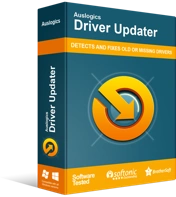
Driver Updater로 PC 문제 해결
불안정한 PC 성능은 종종 오래되거나 손상된 드라이버로 인해 발생합니다. Auslogics Driver Updater는 드라이버 문제를 진단하고 이전 드라이버를 한 번에 또는 한 번에 하나씩 업데이트하여 PC를 보다 원활하게 실행할 수 있도록 합니다.
시스템 사양을 인식합니다. 버튼을 클릭하기만 하면 자동으로 제조업체가 권장하는 최신 버전의 드라이버를 다운로드하여 설치합니다.
- 드라이버를 업데이트한 후 PC의 시작 메뉴로 이동하고 검색 창에 cmd 를 입력합니다. 검색 결과에 나타나면 마우스 오른쪽 버튼으로 클릭하고 관리자 권한으로 실행을 선택합니다.
- 열리는 창에 다음 명령을 입력하고 Enter 키를 누릅니다.
- DISM /온라인 /Cleanup-Image /RestoreHealth
- 프로세스가 완료될 때까지 기다리십시오. 시간이 좀 걸릴 수 있습니다. 완료 후 컴퓨터를 다시 시작하십시오.
이 수정으로 문제가 해결됩니다. 그러나 지속되면 걱정하지 마십시오. 다음으로 넘어갑니다.
수정 8: 손상된 Windows 레지스트리 복구
손상된 Windows 레지스트리는 논의 중인 오류의 원인일 수 있습니다. 문제를 해결하려면 다음과 같은 쉬운 단계를 따르세요.
- 부팅 옵션 메뉴의 고급 옵션에서 명령 프롬프트를 선택합니다.
- 다음 명령을 복사하여 명령 프롬프트 창에 붙여넣고 Enter 키를 누릅니다.
- c:windowssystem32configRegBack* c:windowssystem32config 복사
- 창을 닫고 컴퓨터를 다시 시작하십시오.
수정 9: 조기 실행 안티 멀웨어 보호 비활성화
다음의 쉬운 단계를 따르십시오.

- 부팅 옵션 메뉴에서 문제 해결을 클릭합니다.
- 고급 옵션 > 시작 설정을 선택합니다.
- 컴퓨터가 다시 시작되고 옵션 목록이 표시됩니다. 맬웨어 방지 조기 실행 비활성화를 선택합니다.
- 컴퓨터를 다시 시작하고 오류가 해결되었는지 확인하십시오.
이 단계를 완료했지만 문제가 지속되면 컴퓨터에서 타사 바이러스 백신 소프트웨어를 제거한 다음 절차를 다시 반복합니다. 문제가 해결될 것입니다.
수정 10: 문제가 있는 파일 삭제
해야 할 일은 다음과 같습니다.
- 부팅 메뉴에서 문제 해결을 클릭하고 "고급 옵션"을 선택합니다.
- 명령 프롬프트를 선택합니다.
- 다음 명령을 입력합니다. 각각 다음과 같이 Enter 키를 누릅니다.
- 씨:
- cd WindowsSystem32LogFilesSrt
- SrtTrail.txt
- 다음과 유사한 결과가 표시됩니다. " 부팅에 중요한 파일 c: windowssystem32driversvsock.sys가 손상 되었습니다 ". 이 경우 "driversvsock.sys" 파일이 손상되었음을 나타냅니다.
- 이제 명령 프롬프트 창에 다음 명령을 입력합니다. 각각 다음과 같이 Enter 키를 누릅니다.
- cd c:windowssystem32drivers
- 델 vsock.sys
참고: 손상된 파일을 삭제하기 전에 중요한 Windows 파일이 아닌지 확인하십시오.
- 컴퓨터를 다시 시작하고 삭제한 파일과 연결된 응용 프로그램을 제거합니다. 여기에 사용된 예에서 애플리케이션은 VMware였습니다.
수정 11: 장치 파티션 수정
장치 파티션에 잘못된 값이 있기 때문에 SrtTrail.txt 오류가 발생할 수 있습니다. 문제를 해결하려면 아래 단계를 따르세요.
- 부팅 메뉴의 고급 옵션에서 명령 프롬프트를 선택합니다.
- 이제 Bcdedit 를 복사하여 창에 붙여넣고 Enter 키를 누릅니다.
- 표시되는 결과에서 장치에 partition=C: 값이 있는지 확인합니다. 값이 다른 경우 다음 명령을 복사하여 붙여넣습니다. 각각 다음과 같이 Enter 키를 누릅니다.
- bcdedit /set {기본} 장치 파티션=c:
- bcdedit /set {기본} osdevice 파티션=c:
- 컴퓨터를 다시 시작합니다.
수정 12: BIOS에서 일부 조정 수행
부팅 우선 순위 설정
BIOS에서 올바른 부팅 우선 순위를 설정하려면 다음 단계를 따르십시오.
- BIOS를 입력합니다. 귀하의 PC 모델에 대해 그렇게 하는 방법을 찾으십시오. 일반적으로 컴퓨터가 부팅될 때 F1, F2, F3, F8, Del 및 Esc 키 중 하나를 반복해서 누르는 작업이 포함됩니다.
- "부팅 섹션" 옵션을 찾은 다음 Windows 10이 설치된 하드 드라이브가 " 첫 번째 부팅 장치"로 설정되어 있는지 확인합니다.
- 변경 사항을 저장하고 BIOS를 종료합니다.
XN, XD 또는 NX 활성화
- BIOS의 보안 탭으로 이동합니다.
- XD 비트, XN 또는 NX를 찾아 활성화합니다.
- 변경 사항을 저장하고 컴퓨터를 다시 시작하십시오.
디스크 컨트롤러 모드 변경
- BIOS를 입력합니다.
- 디스크 컨트롤러 모드를 찾아 AHCI 또는 RAID에서 "표준"으로 설정을 변경합니다.
- 변경 사항을 저장하고 컴퓨터를 재부팅하십시오.
문제가 지속되면 위의 단계를 다시 반복하십시오. 그러나 여전히 작동하지 않으면 디스크 컨트롤러 모드 값을 기본값으로 다시 설정하십시오.
수정 13: 하드 디스크 다시 연결
하드 디스크를 분리했다가 다시 연결하여 MACHINE_CHECK_EXCEPTION BSOD 오류를 제거할 수 있습니다. 이 수정 사항은 일부 사용자에게 적용되었으며 귀하에게도 도움이 될 수 있습니다.
기술에 익숙하지 않은 경우 전문가의 도움을 받아 이 수정을 시도하는 것이 좋습니다.
해야 할 일은 다음과 같습니다.
- 컴퓨터를 끕니다.
- 전원 케이블을 분리하고 노트북 배터리를 제거합니다.
- 컴퓨터 케이스를 열고 하드 드라이브를 분리합니다.
- 하드 드라이브를 다시 연결하고 제대로 장착되었는지 확인하십시오. 느슨한 나사를 모두 고정하고 컴퓨터를 덮습니다.
- 이제 노트북 배터리를 제자리에 놓고 전원 케이블을 다시 연결합니다.
- PC를 부팅하고 오류가 해결되었는지 확인합니다.
컴퓨터에 하드 디스크가 두 개 이상 있는 경우 모두 분리했다가 다시 연결하십시오.
수정 14: 메모리 모듈 제거 및 다시 연결
RAM을 제거했다가 다시 연결하면 논의 중인 BSOD 문제를 해결하는 데 도움이 될 수 있습니다.
다음과 같이하세요:
- 컴퓨터를 끕니다.
- 노트북 배터리를 제거하고 전원 케이블을 뽑습니다.
- 컴퓨터 케이스를 열고 모든 메모리 모듈을 분리합니다.
- 모듈을 다시 연결하고 컴퓨터 케이스를 덮습니다.
- 랩톱 배터리를 다시 끼우고 전원 케이블을 다시 연결한 다음 컴퓨터를 부팅합니다. 문제가 해결되었는지 확인하십시오.
수정 15: 시스템 새로 고침 또는 재설정
PC를 새로 고치거나 재설정하면 이 오류를 제거하는 데 도움이 될 수 있습니다. 중요한 개인 파일 및 앱의 손실을 방지하기 위해 이 수정을 시도하기 전에 백업을 수행할 수 있습니다.
다음 단계에 따라 PC를 재설정하거나 새로 고칩니다.
- 부팅 메뉴에서 문제 해결을 선택합니다.
- "이 PC 새로 고침" 및 "이 PC 재설정"의 두 가지 옵션이 있습니다. 전자를 선택하면 설치된 앱이 제거될 수 있습니다. 그러나 PC와 함께 제공된 설정 및 앱은 영향을 받지 않습니다.
PC 재설정을 선택하면 모든 파일과 설정이 제거됩니다.
- 화면의 지시에 따라 프로세스를 완료하십시오.
참고: 수정하는 동안 필요할 수 있으므로 Windows 10 설치 미디어를 가까이에 두십시오.
수정 16: 새로 설치 수행
위에 제시된 모든 수정 사항을 시도한 후에도 Blue Screen of Death 오류가 지속되면 마지막 옵션은 Windows OS를 새로 설치하는 것입니다.
이 가이드가 Strttrail.txt BSOD 오류를 해결하는 데 도움이 되었기를 바랍니다.
앞으로 이러한 문제에 직면하지 않도록 하려면 PC에 강력한 바이러스 백신 프로그램이 있는지 확인하고 정기적인 시스템 유지 관리 검사를 실행하십시오.
Auslogics Anti-Malware를 사용하여 바이러스, 맬웨어 및 데이터 안전 위협으로부터 PC를 안전하게 보호하는 것이 좋습니다.

Auslogics BoostSpeed로 PC 문제 해결
BoostSpeed는 PC 청소 및 최적화 외에도 개인 정보를 보호하고 하드웨어 문제를 진단하며 속도 향상을 위한 팁을 제공하고 대부분의 PC 유지 관리 및 서비스 요구 사항을 처리하는 20개 이상의 도구를 제공합니다.
또한 이 링크를 사용하여 Auslogics BoostSpeed를 사용하여 컴퓨터의 성능과 속도를 방해하는 예상치 못한 문제를 제거하십시오.
두 도구 모두 사용자 친화적입니다. 자동 스캔을 예약하고 원하는 만큼 마음의 평화를 얻을 수 있습니다.
주제에 대한 의견이나 추가 제안 사항이 있으면 주저하지 말고 아래 섹션에서 공유해 주십시오.
여러분의 의견을 듣고 싶습니다.